目前,市面上有一种采用单芯片RTD2660的液晶彩电通用信号板,如图1所示。该板输出信号的分辨率可达1366X768,故简称为2660型标清万能板。

一、主要接口功能介绍
该万能板各插座的背面印制板上均有各引脚的功能标注,改装时按照标注接线即可。CN10 为遥控及按键接口,其⑤、⑥脚为指示灯控制端,分别输出高、低电平,在改装时可用作开关电源或背光灯驱动板的开/关控制信号;按键另一端接地,如图2所示。

只有给MCU写入程序后,按键才会起作用。CN3为连接背光灯驱动板( 即高压板或逆变板)的插座,①、②脚为背光灯驱动板的+12V供电(多为22英寸及其以下的小屏幕),如果背光灯驱动板采用+24V供电,这两脚不接;③脚“BL-ON"为背光开/关控制端,高电平有效;④脚“ADJ"为亮度控制端。
CN6为30针(2x15)LVDS上屏线接口,引脚旁标有小白色三角形的针为1脚,即下排为1.3.5、7.....奇数脚位,上排为2、4、6,8.....偶数脚位,其引脚功能见表1。

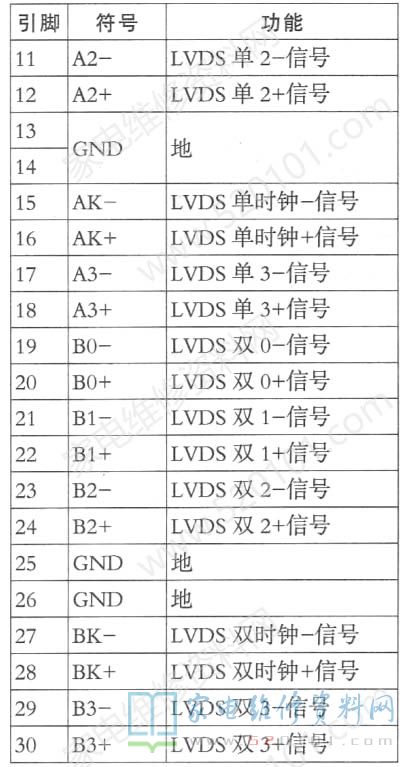
CN8为45针TTL上屏线接口,其引脚1功能见表2。
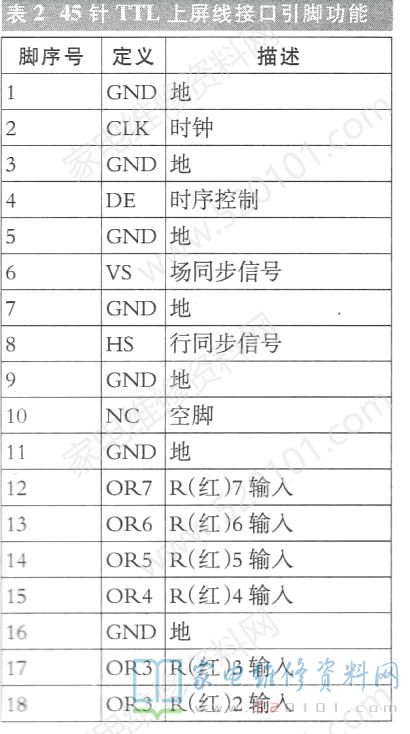
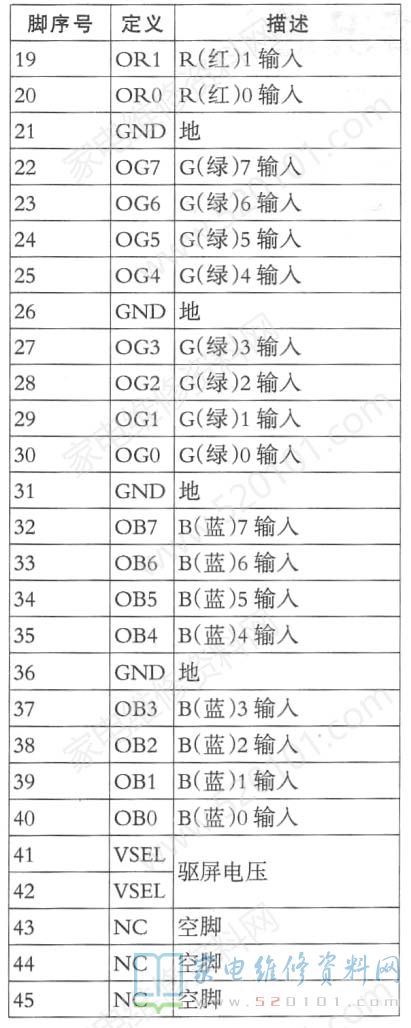
二、 安装工具驱动程序
为了能正确地驱动液晶屏,使之显示的图像完全正常,需给万能板写入相应的驱动程序(这一过程常称作升级),其升级工具如图3所示。要给万能板写入程序,还需先安装升级工具的驱动程序,这样才能保证电脑与升级工具之间进行正常的通信。

1. 打开此板所配光盘中的“DLPortIO"文件夹,如图4所示,双击打开,会出现图5所示文件。

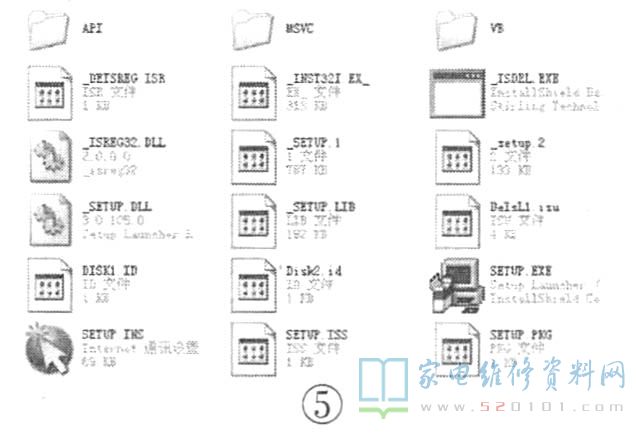
2.双击图5中的“SETUP.EXE"文件,电脑会自动进人安装界面,如图6所示。3.点击“Next'"按钮,会自动出现下一个界面,如图7所示,点击“Yes”按钮,接着会出现下一个界面,一直点击“Next'"按钮即可,如图8~图12所示。
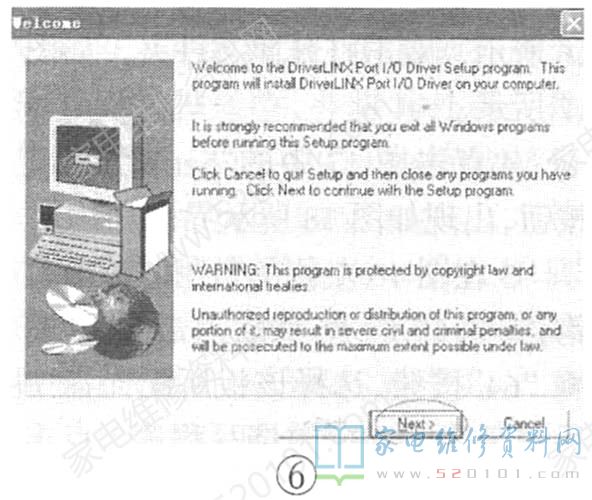

3.点击“Next”按钮,会自动出现'下一个界面,如图7所示,点击“Yes"按钮,接着会出现下一个界面,一直点击“Next"按钮即可,如图8~图12所示。




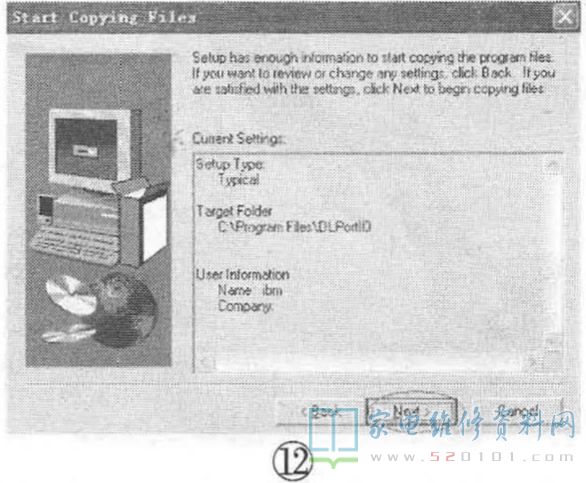
4.在出现图13所示界面后,选择“YES,Iwant to restart my computer now"并点"Finish"按钮重启动电脑就可以了。
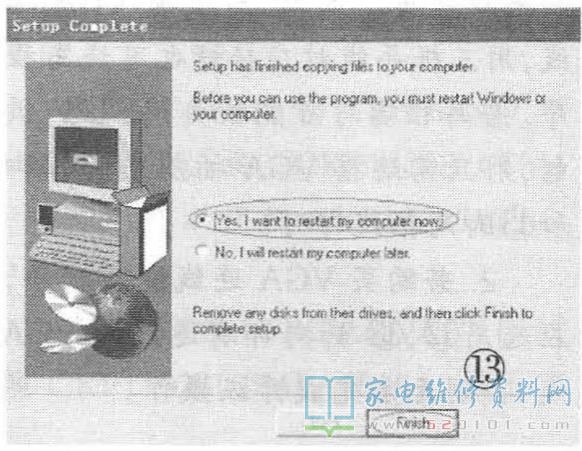
三、升级操作
1. 将升级工具一端通过VGA线连接万能板,另一端通过25针的打印机连线与电脑的RS232DB25接口相连,如图14、图15所示。


[提示]1.烧写程序时,只需接通写程器与万能板上VGA插座中的12脚(数据,SDA)、15脚(时钟,SCL)和地线即可。因此,若没有VGA连线,用三根导线对应接好也可烧写程序。若写程器与万能板共用+12V供电,则只需连接VGA插座中的12脚和15脚两根线即可。
2. 若购买VGA连线烧写程序,应选用12、15针内部有连线的VGA线,否则无法完成升级操作。
2.给万能板供上+12V电压。
3. 找到该板配附光盘中的“RTDTool_3580.exe"文件夹,如图16所示,双击打开此文件夹,如图17所示。

4.点击图17中的“Serial Flash”按钮,出现如图18所示界面。
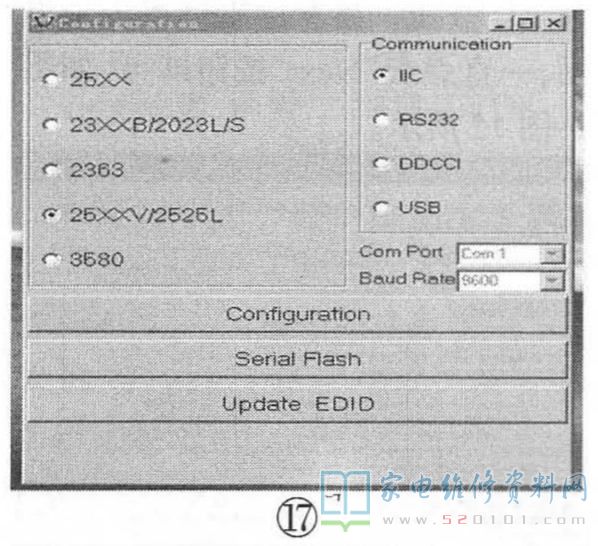
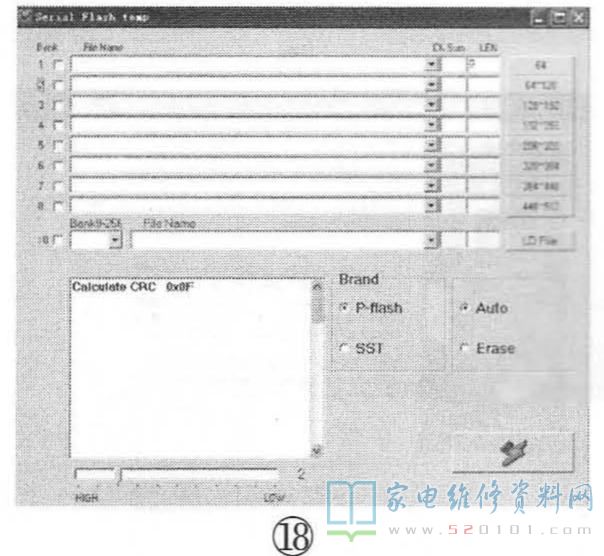
5.在图18左侧的“1”和“2”前打钩,如图19所示,然后点击图19右侧“64”按钮,选择该板所配光盘中后缀名为“H00"的烧写程序;点击右侧“64~128按钮,选择后缀名为“H01"的烧写程序。

6.单击图20右下方的闪电标志进行程序的烧写,这时会在左侧的大框中显示烧写的进程,当显示蓝色"BANK2 CRC OK"字符时,表示升级成功。
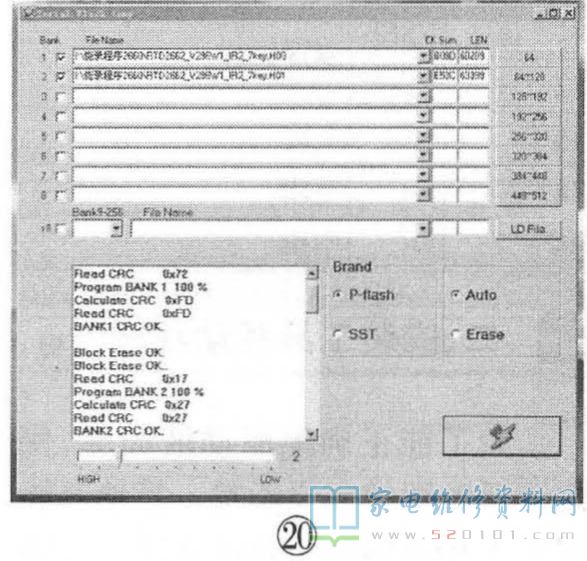
另外,液晶屏型号的识别、上屏线的选择及跳线、烧写程序的查找等操作,请参见《图解液晶电视万能信号板的代换》一文,在此不再赘述。
网友评论